前言
我将笔记从印象笔记迁移至 Obsidian 后已经一段时间了,使用体验良好。但印象笔记的网页剪裁功能十分便利,我迁移完成后没有来得及找到替代品。
这是在我进行搜索,尝试后,得到的最佳解决方案。
问题描述
网页浏览时,可以一键将选中的网页内容裁剪,自动新建笔记,收集。
对应使用体验就是 印象笔记 网络裁剪 浏览器插件。
解决方案
Markdownload 浏览器插件 -> Obsidian 社区插件 Advanced Obsidian URI(Local Images Plus 可选) -> 新建笔记
Markdownload 是一个简单用于将网页保存为 md 文件的插件,开始时并不是专门为 Obsidian 开发。之后为了 Obsidian 进行了额外的开发,适配。Advanced Obsidian URI 是一个社区插件,通过打开一些 URI 来控制 Obsidian 中的许多不同功能,经常用于自定义用户自己的自动化工作流程。
这也是一个低耦合的两个部件组合为一个新功能的实际案例。
1. 浏览器 Markdownload 插件
从你的浏览器的插件商店获取 Markdownload 插件并启用。
我的浏览器是 edge,其他浏览器需要你根据自己情况进行调整。
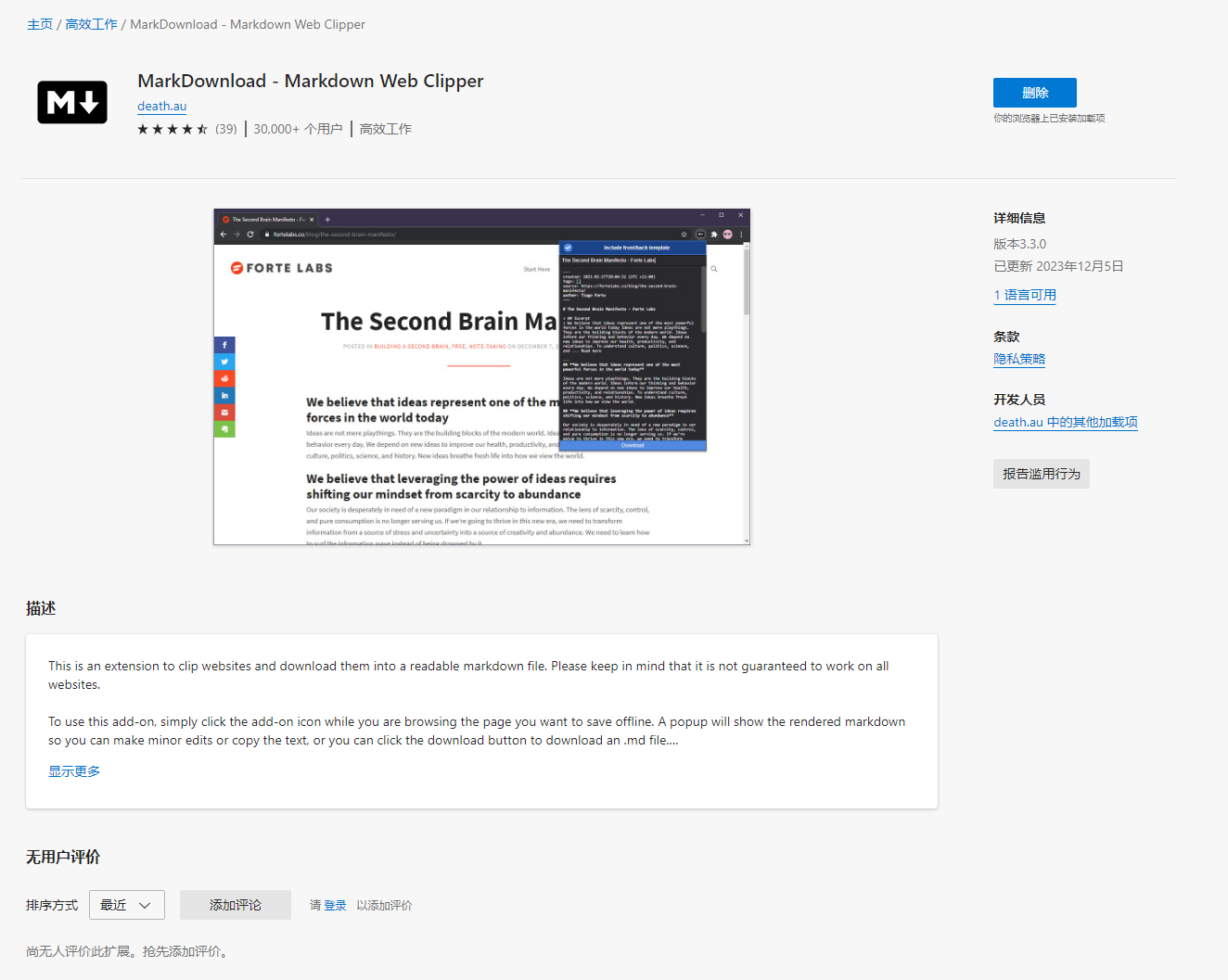
对 Markdownload 按自己需要进行配置
- 配置存放裁剪内容的 Vault
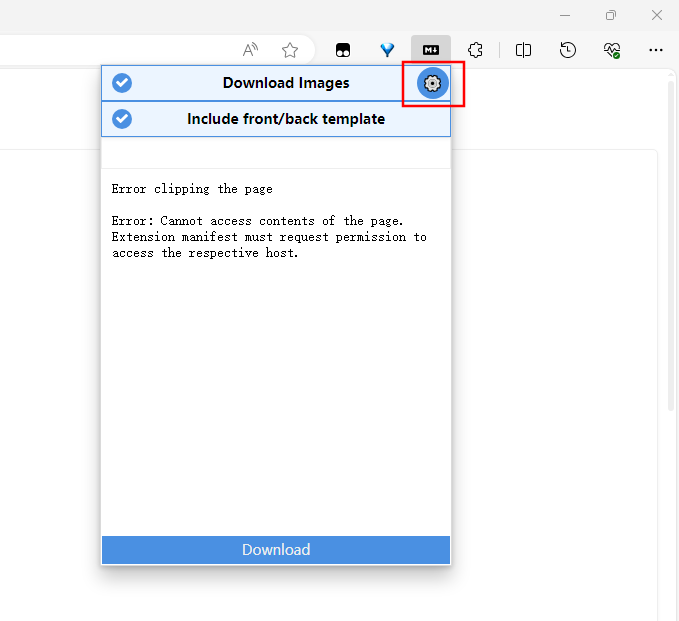
- 配置存放裁剪内容的文件夹名称
- 开启 Obsidian 集成开关
- 保证在 Obsidian 中存在对应的 Valut
- 我按照时间建立文件夹进行分类,插件作者在配置页面提供了其他的替换占位符,可以根据自己的需要进行配置使用。
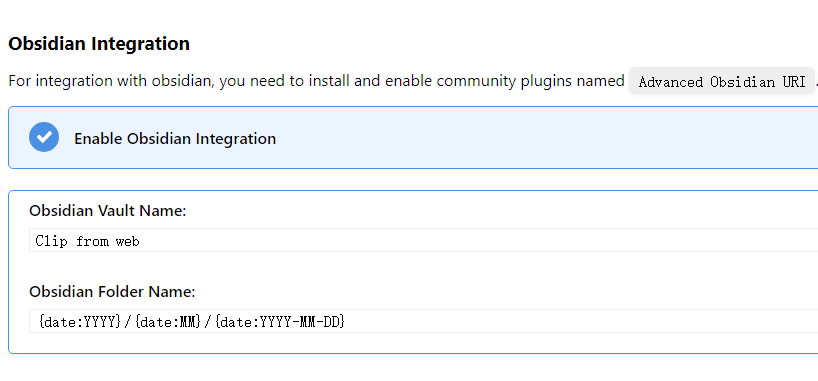
- 配置笔记 template(可选)
按需调整模板,同样是利用占位符,默认的模板信息对我已经足够
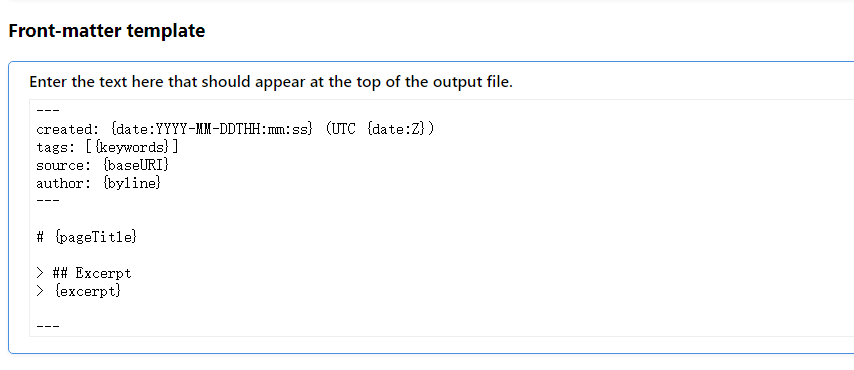
- 配置插件快捷键(可选)
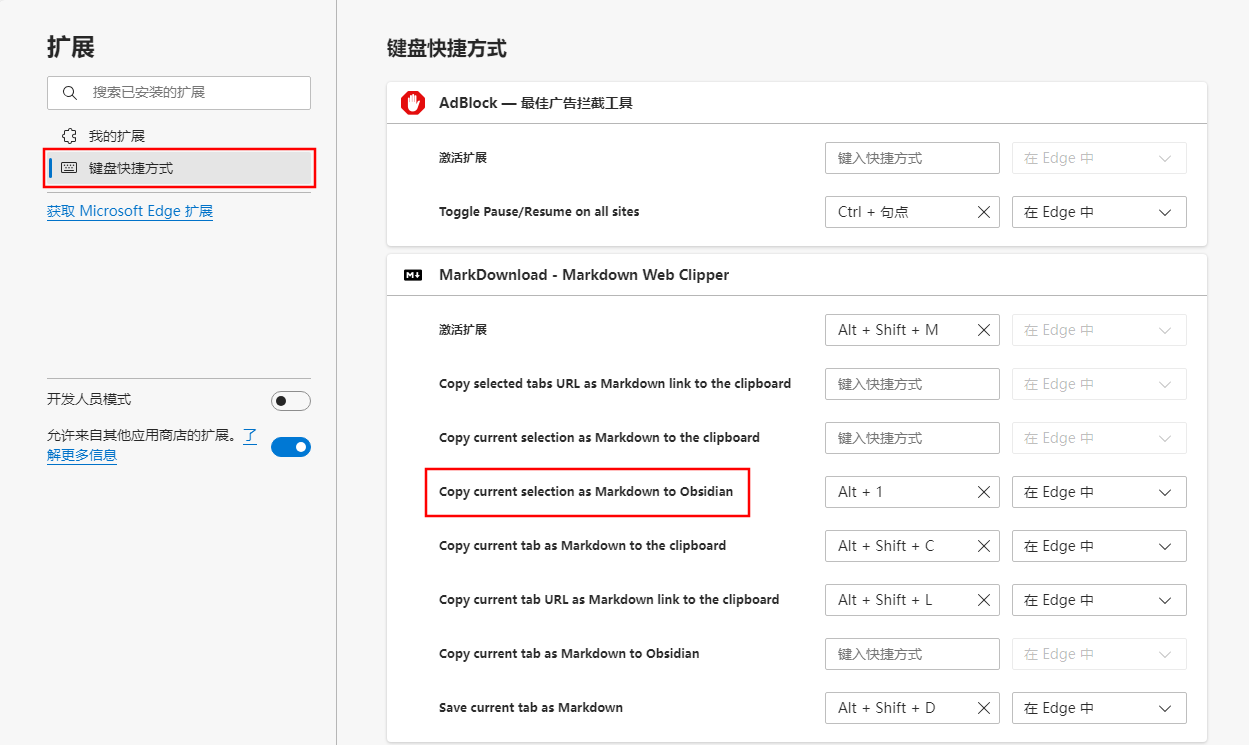
2. Obsidian Advanced Obsidian URI 插件
从 Obsidian 社区插件商店获取 Advanced Obsidian URI 插件,安装,启用,即可。
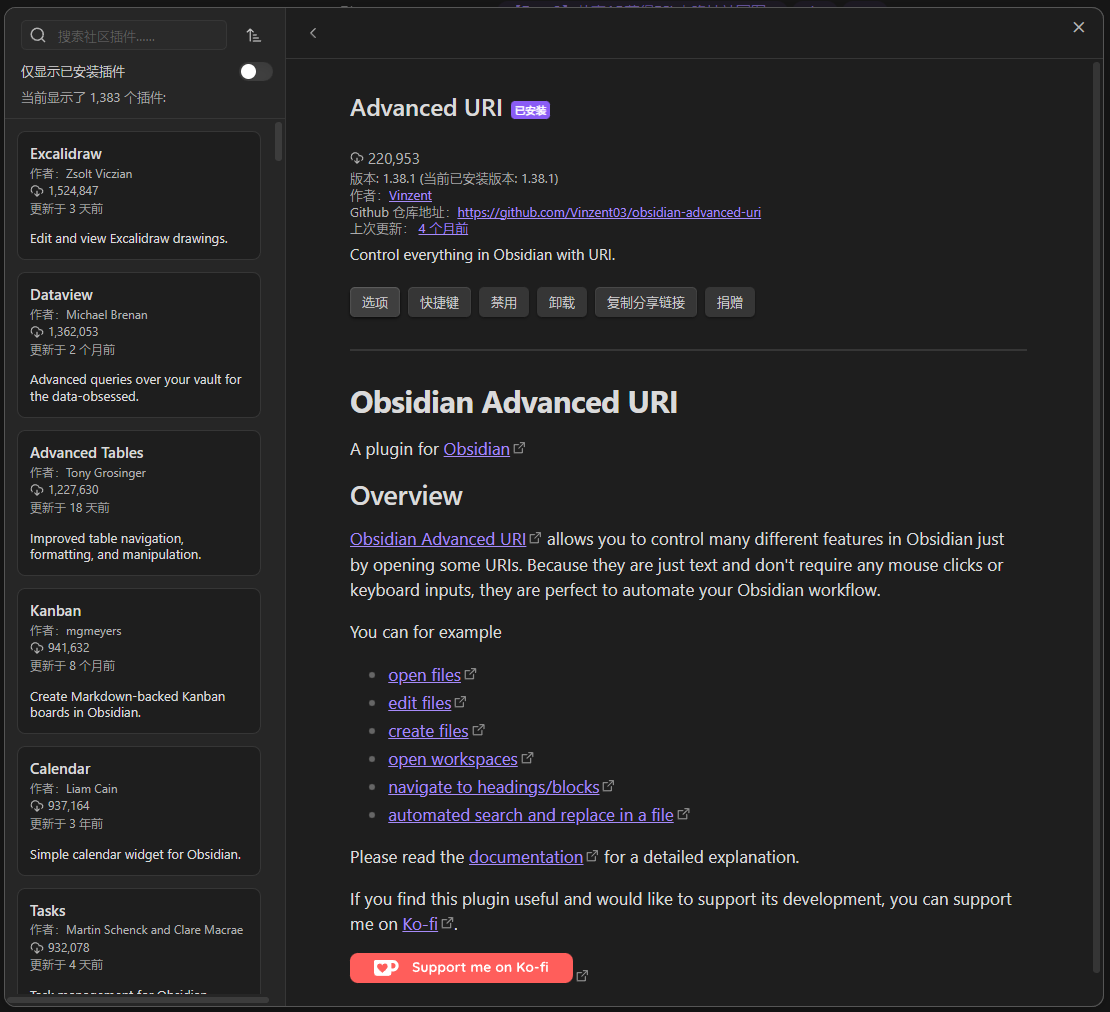
3. Obsidian Local Images Plus 插件
将网络剪裁中的图片文件自动转化为本地图片文件,永久保存。直接裁剪笔记中的图片仍然是网络外链的形式,如果在服务器上失效,本地也会失效。
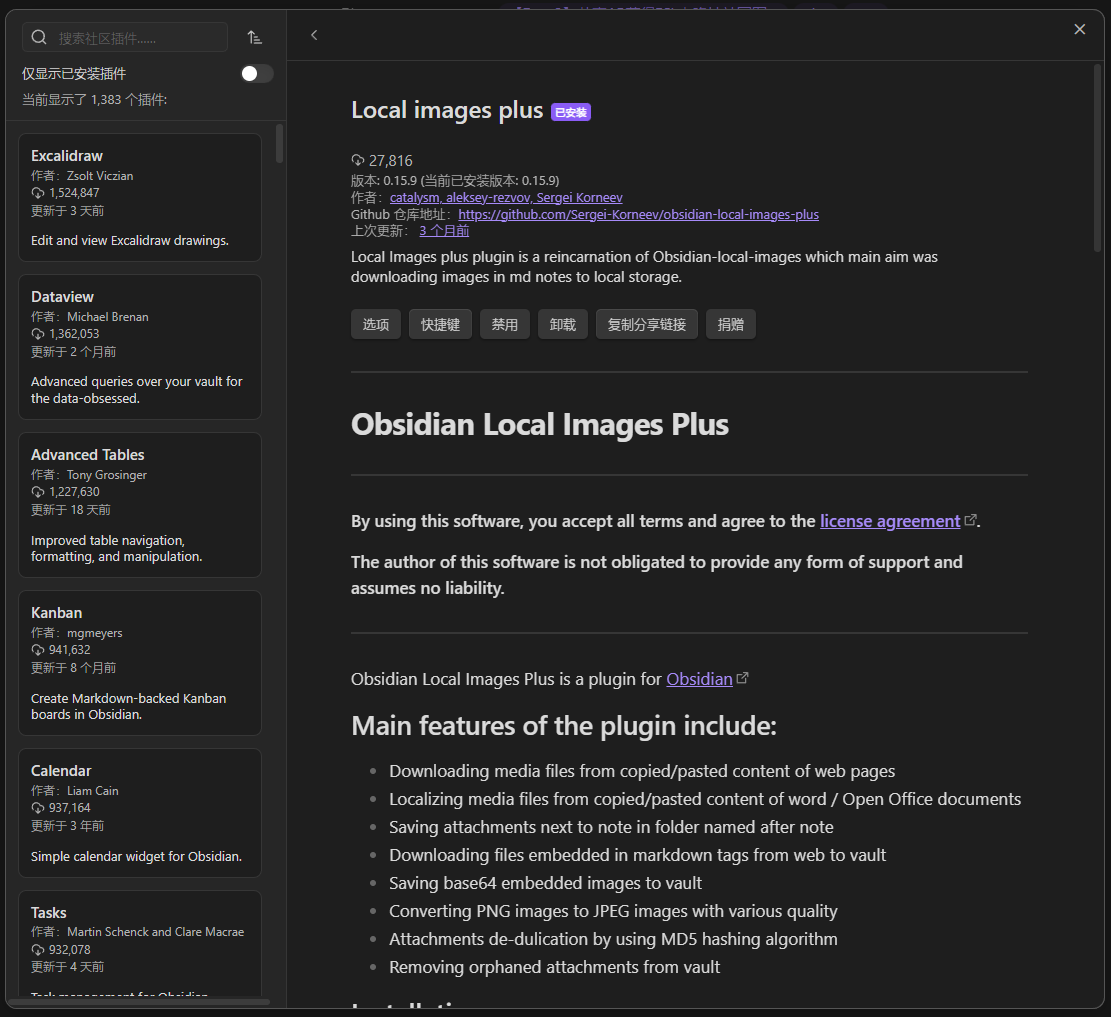
reference
Markdownload 插件的 github 地址,有不同浏览器对应的下载地址
MarkDownload - Markdown Web Clipper Configuring the Web Clipper MarkDownload for a seamless workflow with Obsidian
两个社区讨论串,如果遇到问题可以尝试来这里找答案。
文档信息
- 本文作者:nyaaar
- 本文链接:https://nyaaarlathotep.github.io/2024/01/14/Obsidian-%E7%BD%91%E9%A1%B5%E5%89%AA%E8%A3%81/
- 版权声明:自由转载-非商用-非衍生-保持署名(创意共享3.0许可证)